WordPressの一括置換プラグインと言えば、Search Regex(さーち れげっくす)が定番でしたが、長らく更新が止まり、WordPressのバージョンアップで利用できなくなりました。
しかし、2020年に久々のアップデートがあり、バージョン2系となって、さらに使いやすくなりましたので紹介したいと思います。
Search Regexのインストール
- WordPressの管理画面にログインし、プラグインの新規追加でプラグインのインストール画面に移動します。
- キーワードの横にあるテキストボックスにSearch Regexと入力してください。
- Search Regexが表示されたら今すぐインストールをクリックします。
- しばらくすると、ボタンが有効化に変わるのでクリックします。
- 以上でインストールは終わりです。
このように、プラグインページで背景が青くなっていればインストール完了です。
Search Regexの使い方
- 検索は検索対象の文字列を入力します。
- 置換は実際に書き換える文字列を入力します。
- あとは検索ボタンをクリックすると、対象のページ一覧が表示されますので、問題がなければすべて置換するをクリックします。
文字列を一括置換する際の注意点
文字列を一括置換する場合、思わぬ文字列まで書き換えてしまう場合があります。
事前に、バックアップ用のプラグインやphpmyadminを使ってデータベースをバックアップをしておきましょう。
Search Regex 2.0以降の新機能
今回、バージョンが2系になったことでいくつか追加された機能があります。
投稿や固定ページ以外も検索対象になった
バージョン2系になって特に重要な機能は投稿や固定ページ以外の投稿タイプを指定できるようになったことです。この仕様変更により、検索対象が広がったためより使いやすくなりました。
間違えて削除しないよう仕様変更
文字列の一括置換で一番気をつけることは文字列を削除してしまうことです。
一括置換で想定外の文字まで置換してしまっても、まだ修正できますが、うっかり削除してしまうとデータベースをバックアップから復元するしかありません。
しかし、バージョンアップしたSearch Regexは置換の欄が空欄だと実行できず、画面右のセレクトメニューから削除を選えらんだ後、文字を削除できるようになりました。
まとめ
以前、Search Regexの代替としてBetter Search Replaceの紹介記事を書きました。
しかし、Better Search Replacはどの部分が置換されるか分からないといった問題があり、Search RegexはUIが改善され以前よりもさらに分かりやすくなりました。
Better Search Replaceはテーブル単位で検索範囲を指定できるメリットはありますが、データベースの構造に理解が必要なので基本的にはSearch Regexを使うとよいでしょう。
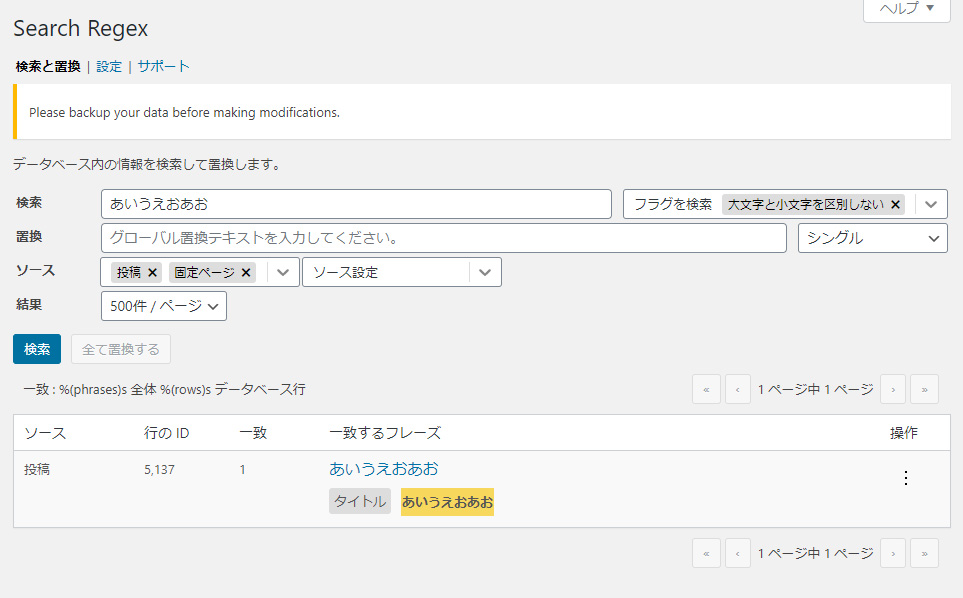
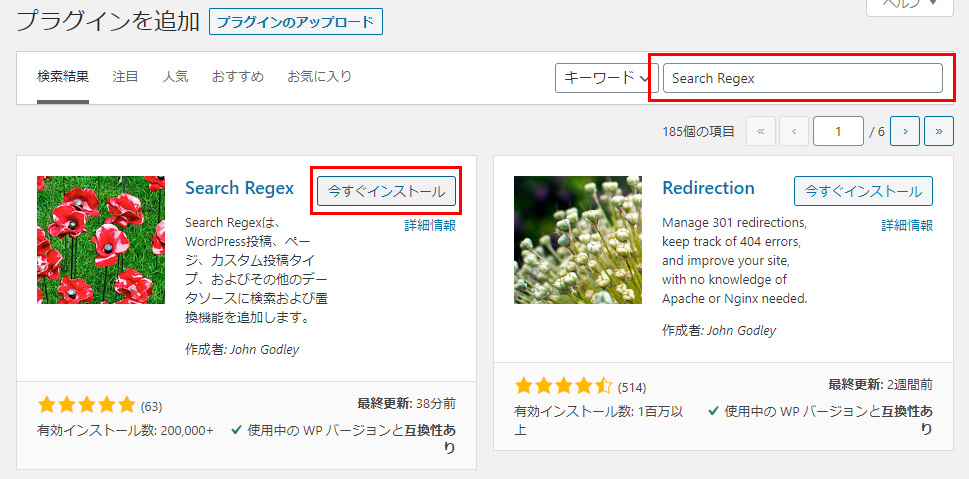
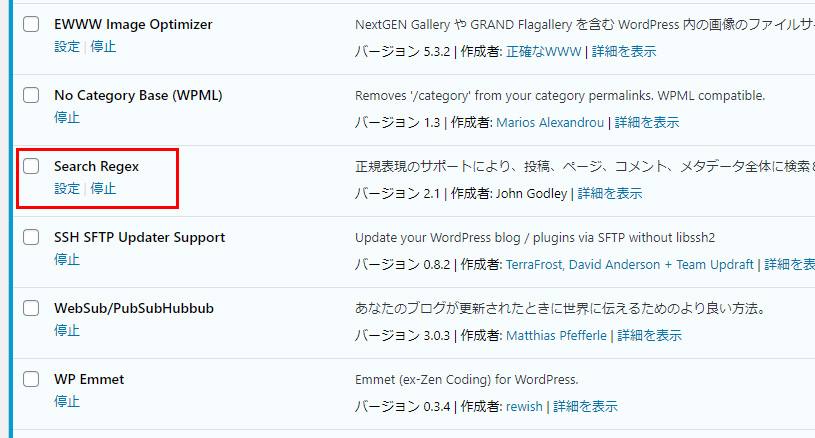
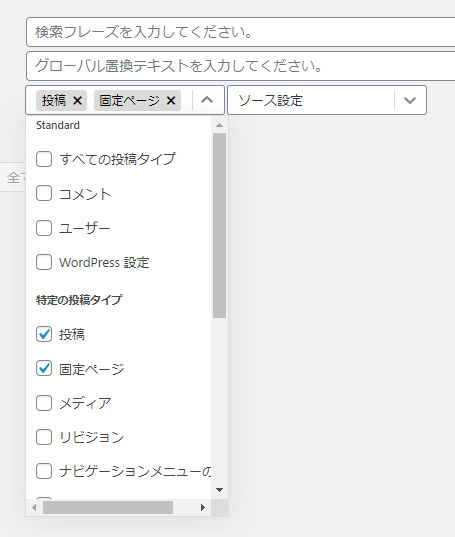
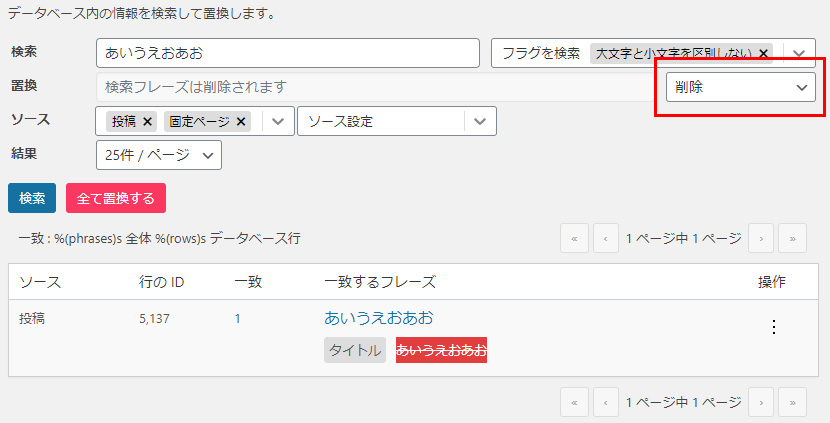
コメント